イントロダクション
デジタル化が進む世界では、多くのユーザーにとってプライバシーと個人データの管理が最優先事項です。Windows 11は、Microsoftアカウントを通じたクラウド統合と接続機能を備えていますが、代替手段としてローカルアカウントを提供しています。ローカルアカウントを使用することで、ユーザーはMicrosoftと個人情報を共有することなく、データをクラウドと同期せずにローカルに保存できます。このガイドでは、これらのオプションを詳細に説明し、ローカルアカウントでWindows 11デバイスをセットアップする方法を強調し、このアプローチの長所と短所を比較検討します。MicrosoftアカウントなしでWindows 11を使用する方法を見ていきましょう。

Windows 11のアカウントタイプを理解する
Windows 11は、ユーザーに2つの主要なアカウントタイプ、Microsoftアカウントとローカルアカウントの柔軟性を提供します。Microsoftアカウントは、設定、アプリ、および連絡先をデバイス間で同期させることで、OneDrive統合やMicrosoftストアでのアプリへの簡単なアクセスなど、クラウド依存の機能を通じて便利さを提供します。
一方で、ローカルアカウントはMicrosoftのクラウドサービスから独立しています。旧バージョンのWindowsのアカウントに似ており、データをローカルに保持することでプライバシーを強化し、デバイスに制限されます。これらの違いを明確に理解することは、Windows 11の体験を最適な設定にするために不可欠です。
MicrosoftアカウントなしでWindows 11を使用する利点
Microsoftアカウントを使用せずにWindows 11を操作することを選択することは、複数のプライバシー重視の利点を提供できます。ローカルアカウントを選ぶことで、クラウドデータの保存を減らして、潜在的な不正アクセスや違反の可能性を低くし、個人情報の管理を強化します。
さらに、ローカルアカウントはインターネット接続が制限された環境と調和しています。不十分なインターネット接続の地域や、シンプルさを求めるユーザーにとって、簡潔な体験が待っています。また、デバイス間での設定の同期を避けることで、様々な個人の好みに合わせた異なる構成を維持する機会が与えられます。

Windows 11でローカルアカウントをセットアップするステップバイステップガイド
Windows 11でローカルアカウントをセットアップするのは簡単です。次の手順に従ってください:
-
初期セットアップ:Windows 11のインストールを開始すると、「Microsoftでサインイン」画面に進みます。もしくは、インストールが完了した場合は、設定 > アカウント > あなたの情報に移動します。
-
オフラインアカウントの選択:サインインページで、オフラインアカウントオプションを見つけてクリックし、Microsoftアカウントの設定をスキップします。
-
Microsoftアカウントをスキップ:Microsoftアカウントの使用を促されるかもしれません。「今はスキップ」や類似のプロンプトを選択します。
-
ローカルアカウントの作成:希望のユーザー名とパスワードを入力します。パスワードの回復を容易にするため、セキュリティ質問の設定が求められることがあります。
-
セットアップの完了:プライバシー設定など、残りの設定プロンプトに従い、ローカルアカウントの使用を開始するためのセットアップを完了します。
この簡単なセットアッププロセスを経て、Microsoftアカウントを統合せずにWindows 11を完全に楽しむことができます。
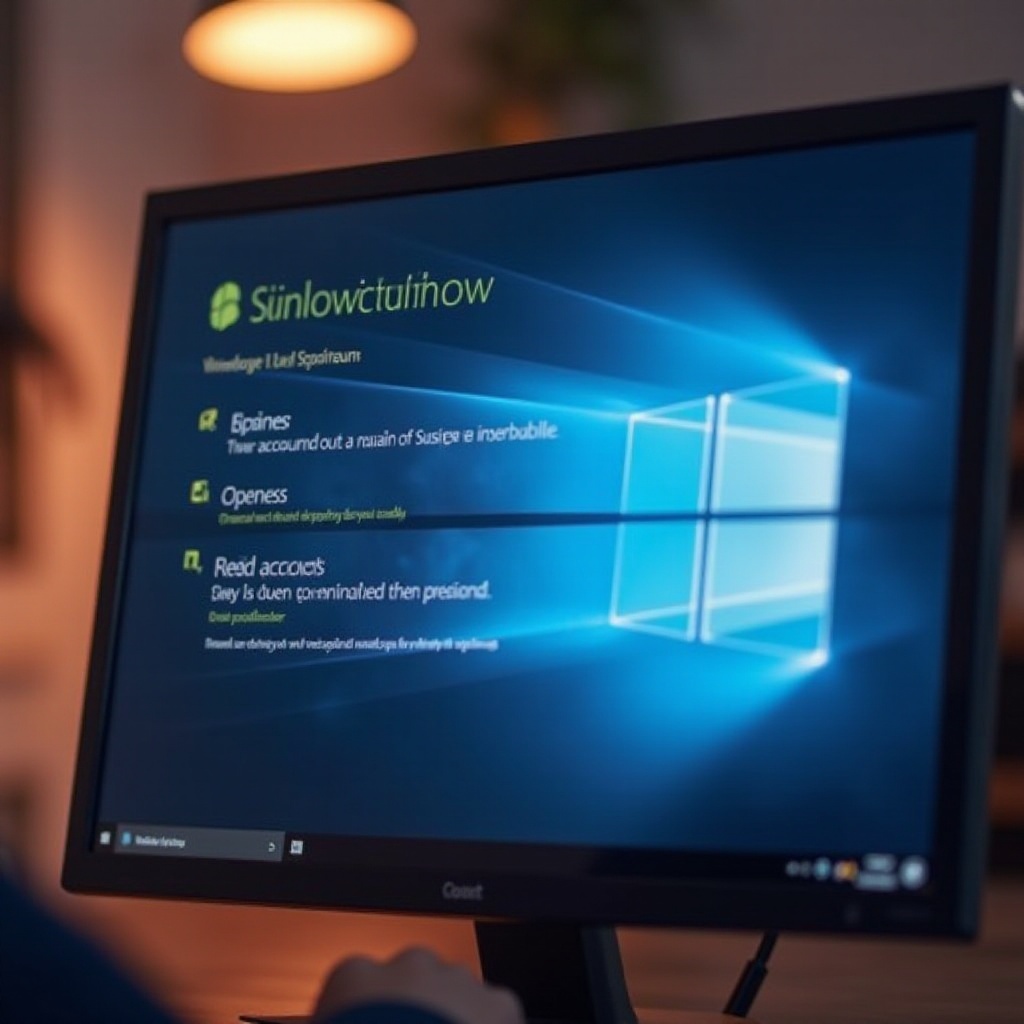
Microsoftアカウントなしでのアプリとサービスの管理
Microsoftアカウントを使用せずに操作するには、サービスにアクセスするための代替手段が必要です。たとえば、Microsoftストアのアプリは、信頼できるウェブサイトからインストーラを使用して手動でダウンロードできます。クラウドストレージでは、Microsoftの提供するサービスの代わりに、Google DriveやDropboxなどのサードパーティのソリューションを利用できます。
他のネイティブサービスとして、メールやカレンダーの機能はローカルアカウントと互換性のある代替ソフトウェアソリューションを提供し、似たような機能を提供します。ブラウジングやメディアサービスなどもアクセス可能で、Microsoftアカウントに縛られることなくWindowsの体験をパーソナライズすることができます。これらの柔軟な代替手段は、Microsoftアカウントに紐付けることなく機能性を維持します。
Windows 11でのローカルアカウントの利点
ローカルアカウントの利用には、特にプライバシーの観点からさまざまな利点があります。クラウド接続から距離を置くことで、データの潜在的な漏えいを軽減し、ユーザーのプライバシーを向上させます。また、手動でのアップデートやアプリのインストールの監督を可能にし、システムの制御を向上させます。
ローカルアカウントでは、クラウド同期の遅延なしで迅速なログインプロセスを提供し、デバイス構成との強固なユーザーのつながりを育むことができ、セキュリティや所有感を向上させます。特にデータの主権やプライバシーを重視する人にとって重要です。
制限と回避策への対処
利点はあるものの、いくつかの制限が存在します。Microsoftアカウントがないと、OneDriveや一部のMicrosoftストアのアプリケーションにアクセスできません。
これに対抗するために、サードパーティのアプリは失われた機能の有効な代替手段を提供することがよくあります。これらの代替手段に適応するには一定の時間がかかりますが、自分のデジタルフットプリントを管理したい人に報酬をもたらします。これらの創造的な回避策は、制約を避けながら、ローカルアカウントの使用に関連する利点を享受することを可能にします。
結論
MicrosoftアカウントなしでWindows 11を使用することは、プライバシーと自律性を強調する多くの利点を提供することが明らかです。ローカルアカウントに移行することで、データとシステムの設定の管理が明確になります。このガイドでは、Microsoftの統合を回避する方法を詳しく説明し、想定される欠点と利点についても触れました。
プライバシー重視のユーザーと共鳴するアプローチで、クラウド支配的なエコシステムに興味のない個人と効果的に一致します。個人または組織の目標とこれらの代替案を比較して、Windows 11を効果的に活用する最適な方法を決定してください。
よくある質問
Windows 11でMicrosoftアカウントからローカルアカウントに切り替えることはできますか?
はい、Windows 11のアカウント設定でMicrosoftアカウントからローカルアカウントに切り替えることができます。
Windows 11でMicrosoftアカウントなしでは利用できない機能は何ですか?
OneDriveや一部のMicrosoft Storeアプリなどの機能はMicrosoftアカウントが必要で、ローカルアカウントでは利用できません。
Windows 11でローカルアカウントを使用する方が安全ですか?
ローカルアカウントはデータをオフラインに保つことでプライバシーを強化できますが、真のセキュリティはシステム設定やユーザーの行動に依存します。
